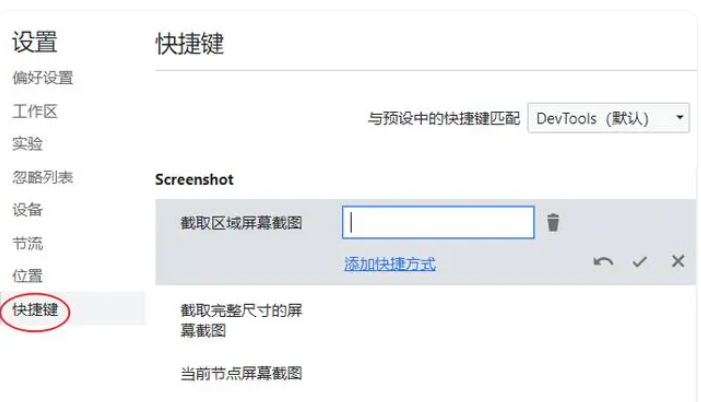google浏览器欧美版 V126.0.6478.12
google浏览器欧美版是一款由谷歌商店推出的国外版本,相较于国内版,它拥有更少的广告和更多的功能。作为一款基于谷歌内核的浏览器,在运行速度上有着显著的优势,能够轻松同步各个浏览器的内容和标签,让用户更加直观地看到自己想要的网页。同时,google浏览器欧美版还支持硬件加速功能,让你能够打开无限个标签,轻易预览所堆叠标签并切换。总之,谷歌浏览器国际版是一款小巧不卡顿、功能丰富且地址栏搜索和导航直接的浏览器。
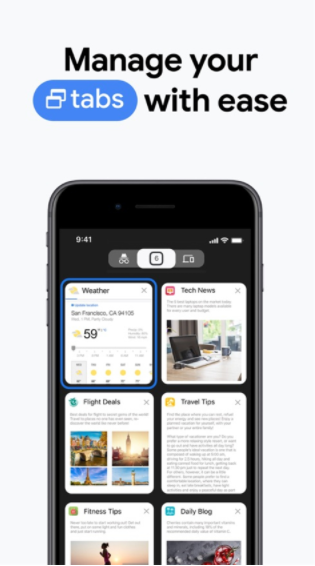
软件功能:
1.二合一工具栏:google浏览器欧美版采用大屏单手布局,贴心方便;
2.书签云同步:一键同步书签导航书签导入,方便快捷;
3.极简设计:无推送、无信息流,高效搜索,回归浏览器本质;
4.超强去广告:自动拦截世面TOP800站点广告,支持手动屏蔽。
软件特色:
1.使用Google进行搜索:google浏览器欧美版内置了Google功能,让您可以快速搜索并获得答案;
2.快速浏览:您可以从即搜即得的个性化搜索结果中进行选择,也可快速浏览之前访问过的网站;
3.同步Chrome数据:当您登录Chrome之后,系统将自动同步您的书签、保存的密码和设置;
4.语音搜索:借助Google语音搜索功能,无需手动输入文字就可以获得答案。
软件亮点:
1.利用Google智能工具,高效处理各种事务:具备让你充分利用网络所需的一切功能,例如在您的地址栏中快速显示答案、提供一键式翻译、在您的手机上为您量身推荐文章等;
2.畅享全方位的快速体验:每次上网,无论是工作还是娱乐,所具备的智能工具和非凡速度都能让你在网络世界得心应手地操作、创作和探索;
3.网上冲浪再不必畏手畏脚:google浏览器欧美版会自动为您提供安全保护,使您免遭网上诱骗网站和危险网站等安全问题的侵害;
4.随时随地,无所不能:你可以在笔记本电脑和手机之间来回切换、按照自己喜欢的方式自定义Chrome以及继续享用更多功能。
常见问题:
谷歌浏览器有哪几种截图方法?
1、在Chrome中输入截图命令
在执行截图命令之前,我们还有点前期操作。
在你需要截图的网页上,按F12打开开发调试页面。
在开发调试页面上,按下Shift+Ctrl+P,打开命令输入框,输入Capture(抓取,捕获)。(如图所示)
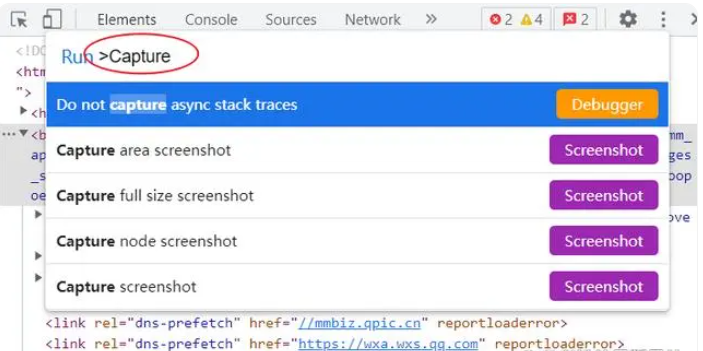
输入命令后,4种截图模式都显示出来了。分别是:
区域截图(Capture area screenshot)
整个页面截图(Capture full size screenshot)
网页节点截图(Capture node screenshot)
当前页面显示部分截图(Capture screenshot)
下面是具体演示。
2、区域截图(Capture area screenshot)
输入命令后,按键盘上下方向键,选择命令并按Enter确认执行命令。这里选择"Capture area screenshot"命令。在Chrome当前页面内的光标会变成"十字光标",如果你将光标移出Chrome页面区域,光标会变成正常箭头,因为命令只对Chrome页面有效。点击拖动,会框选一片区域(变暗),当你弹开鼠标左键,你框选的区域就截图完成。通过Chrome下载,自动保存到你的本地位置(下载的本地位置,可在Chrome设置中查看)。(如图所示)

3、整个页面截图(Capture full size screenshot)
如果我们选"Capture full size screenshot"并执行,那么Chrome会自动将当前页面所有内容截图形成一张长图,自动下载并保存到本地。该命令在你按下Enter后全自动执行,不需要手动操作。使用此命令对网页截图时需要注意:最好事先浏览一遍页面,让网页中的所有图片和其他内容都加载出来,因为有些页面是你浏览到什么位置才会加载什么位置的内容。(如图所示)
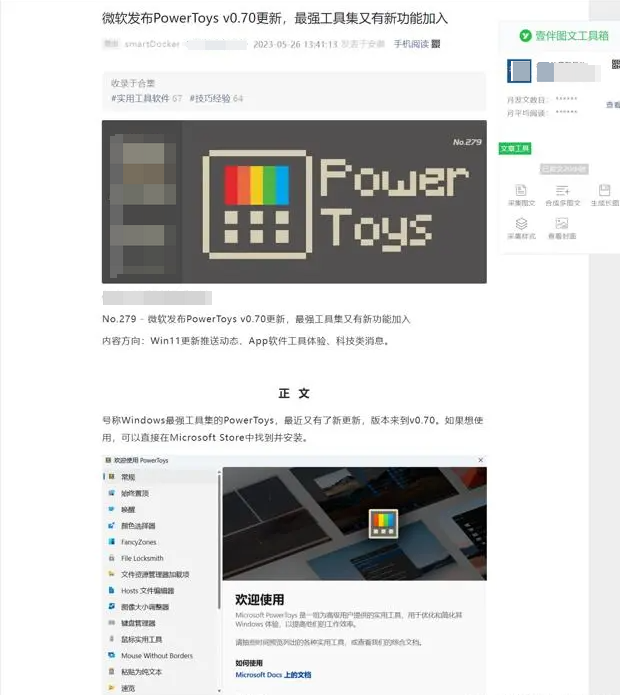
4、网页节点截图(Capture node screenshot)
node节点的理解可能需要一点页面前端知识。我们看的网页,是由很多node,按照一定的结构组合形成的。你看的一个图片,一段文字,都是一个节点中的内容。
比如我们想截取这张图片,操作步骤:
鼠标右键该图片,在弹出菜单中选择"检查",在右侧的开发者调试界面"Elements(元素)"下,你就能定位到这张图对应的后台页面代码。
我们Shift+Ctrl+P,输入"Capture"并选择执行"Capture node screenshot",Chrome自动截图该node节点的内容,不管你是图片还是文字,统统给你截图,自动给你下载到本地,去查看吧。(如图所示)

通过"检查"定位后台页面代码,还有一个用处,我们可以在该节点上鼠标右键,在弹出的菜单中直接选择"Capture node screenshot"并执行,不需要输入命令。这个命令本身也属于对节点操作。结果和执行命令相同,都是截取了这种图片。(如图所示)
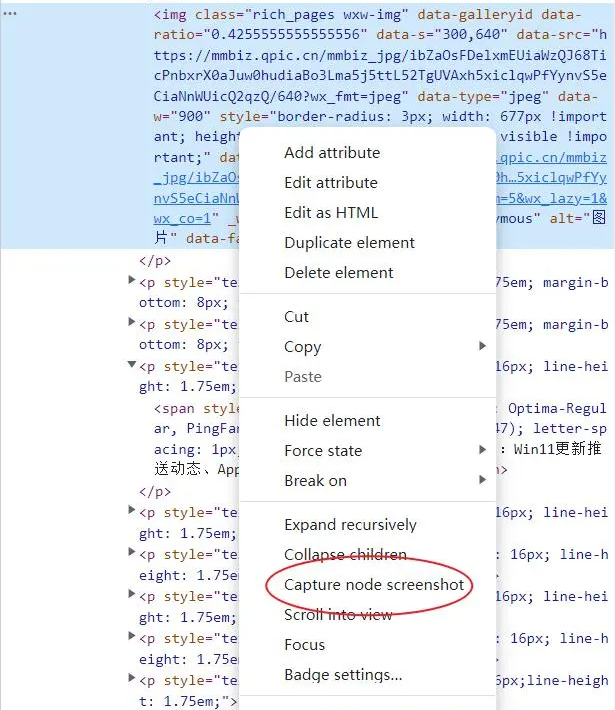
5、当前页面显示部分截图(Capture screenshot)
该操作和整个网页页面截图类似,执行"Capture screenshot"命令后,Chrome自动执行截图和下载操作,并保存到本地,直接去查看即可。对"当前页面显示部分"的理解:当前执行截图命令的网页页面,你能直接看到多少区域内容,那这块区域就是这个命令截取的图片的区域。(如图所示)
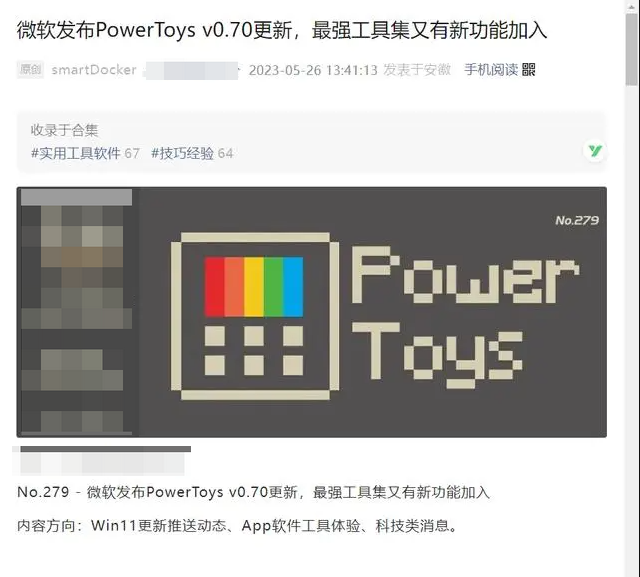
6、设置截图快捷键
在F12开发者调试界面的右上角位置,有一个设置按钮,点击进去开发调试界面的设置页面-进入常规设置,将语言设置为中文,方便查看和设置。(如图所示)
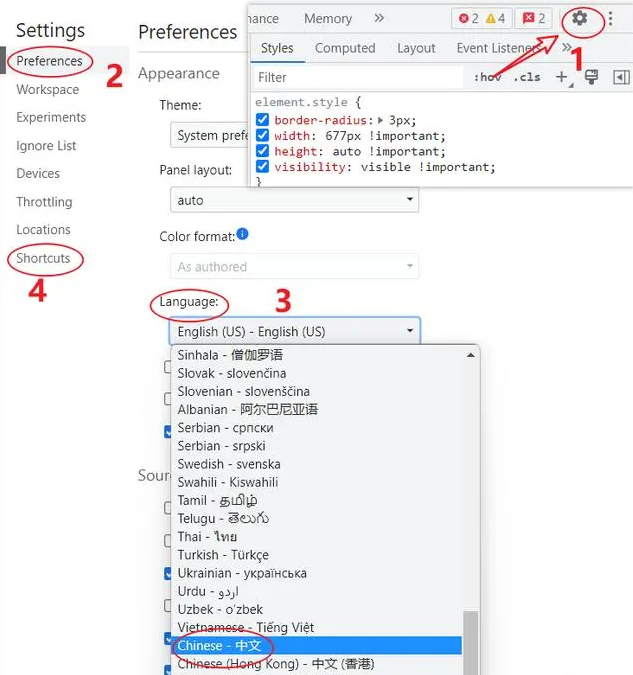
选择好语言之后,右上方点击设置界面的窗口关闭按钮。你能看到一个重载的提醒,点击"Reload DevTools",重载开发者调试界面。(如图所示)

你会发现界面都变成中文了,ok,重新点击第一步,打开开发者调试界面的设置窗口,现在都是中文了,点击最后的"快捷键",进入快捷键设置。这里4种截图方式都可以设置各自对应的快捷键,想便捷实用,不想输入命令的朋友可以试试。(如图所示)